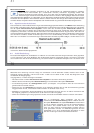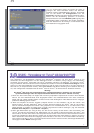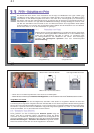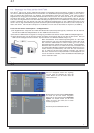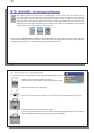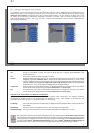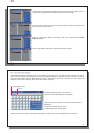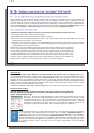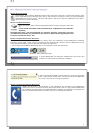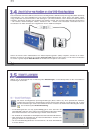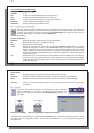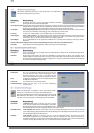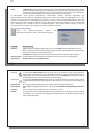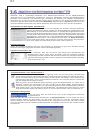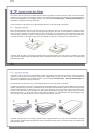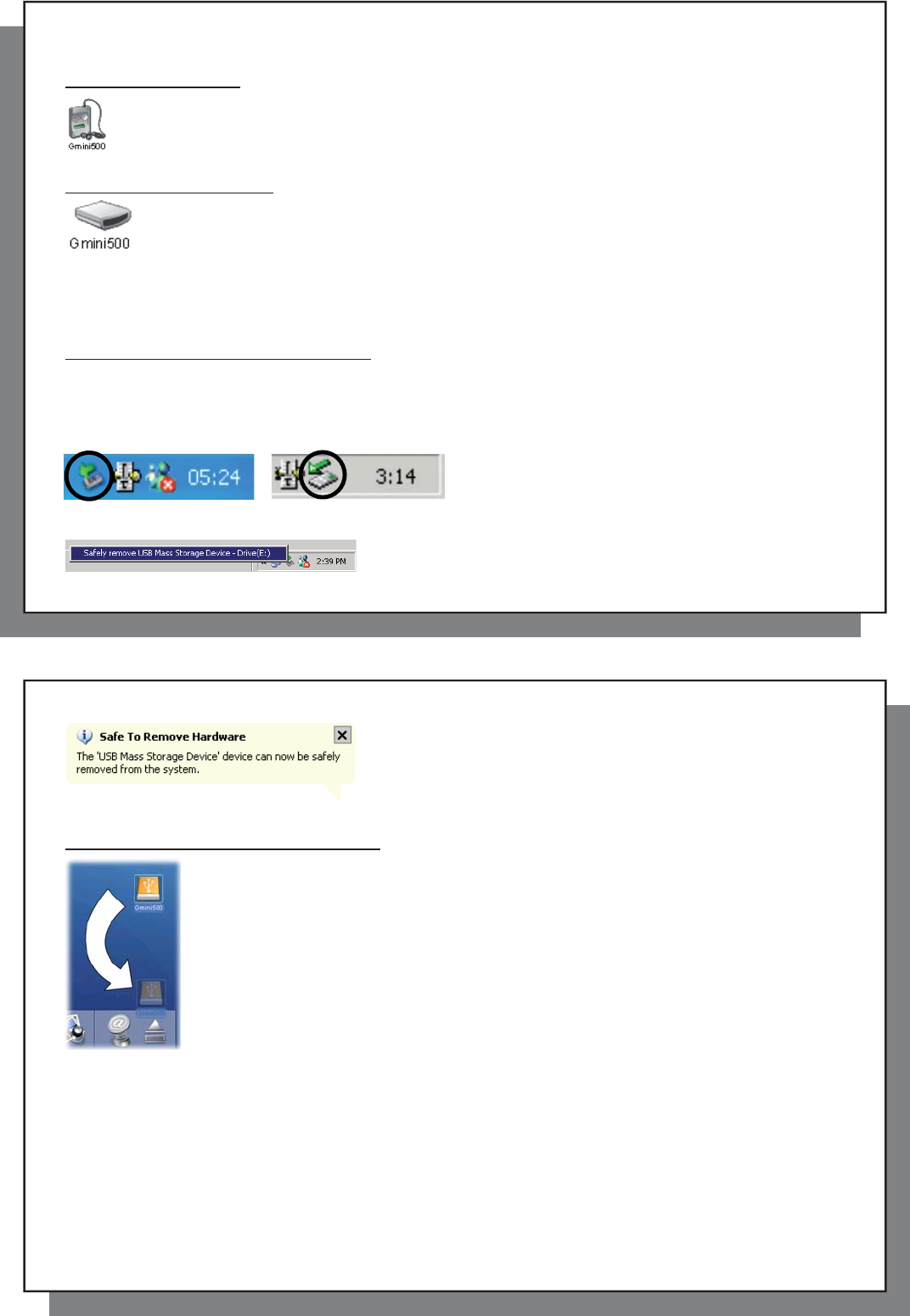
53
53
13.3 Abtrennen des Gmini
13.3 Abtrennen des Gmini
™
™
500 vom Computer
500 vom Computer
Modus Windows-Gerät
Ist der Gmini
™
500 im Modus Windows-Gerät mit dem Computer verbunden, zunächst sicherstellen, dass
keine Datenübertragung zwischen dem Gmini
™
500 und dem Computer in Gang ist (die Festplatten-
Aktivitätsleuchte auf dem Gmini
™
500 darf nicht blinken). Sie können jetzt das USB-Kabel vom Gmini
™
500 und vom Computer abziehen.
Modus Festplattenlaufwerk
Wenn der Gmini
™
500 im Modus Festplattenlaufwerk mit dem Computer verbunden
ist:
UNTER KEINEN UMSTÄNDEN OHNE ENTSPRECHENDE VORBEREITUNG DAS USB-KABEL
ABZIEHEN!
ACHTUNG! Den Gmini
™
500 ordnungsgemäß vom Computer abtrennen (unmounten), bevor Sie
das USB-Kabel abschließen. So vermeiden Sie den Verlust von Daten oder den Systemabsturz des
Computers und/oder des Gmini
™
500.
Modus Festplattenlaufwerk & Windows
®
Um die Gmini
™
500-Festplatte zu deaktivieren, klicken Sie in der Taskleiste auf das Bildsymbol “Hardware
entfernen” (grüner Pfeil, s. Abb. unten) und folgen Sie den Anweisungen. Stecken Sie das USB-Kabel erst ab,
wenn Windows bestätigt, dass das Gerät sicher entfernt werden kann.
1. Das entsprechende Bildsymbol befi ndet sich in der Taskleiste unweit der Systemuhr.
Windows
®
XP Windows
®
2000 & Windows
®
ME
2. Dieses Bildsymbol zum Entfernen (Deaktivieren) des Gmini
™
500
anklicken und den Befehl “Deaktivieren” betätigen.
54
54
3. Eine entsprechende Meldung weist darauf hin, dass das Gerät (der
Gmini
™
500) entfernt werden kann. Sie können jetzt das USB-Kabel
vom Gmini
™
500 und vom Computer abziehen.
Modus Festplattenlaufwerk & Macintosh
®
Ziehen Sie die Gmini
™
500-Festplatte in den Abfallkorb; die Darstellung des Abfallskorbs
ändert sich in einen großen Pfeil, wie im Screenshot links zu sehen. Legen Sie das Bildsymbol
der Festplatte auf dem Pfeil ab. Das Bildsymbol der Festplatte verschwindet vom Desktop. Sie
können jetzt das USB-Kabel vom Gmini
™
500 und vom Computer abziehen.